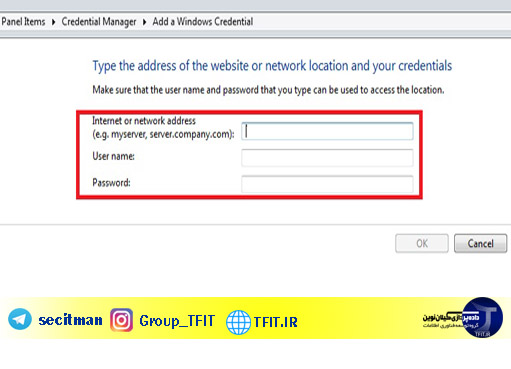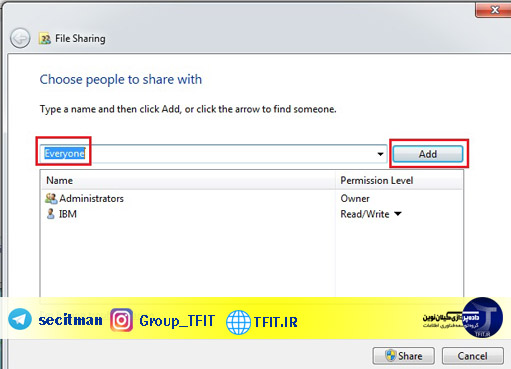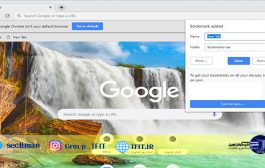آموزش شبکه و آموزش شبکه های کامپیوتری آموزش رایگان اشتراک گذاری فایل در شبکه های کامپیوتری اشتراک گذاری فایل پوشه بین دو کامپیوتر که باعث استفاده بهینه است
اشتراک گذاری فایل پوشه یا درایو در ویندوز ۷ بین دو کامپیوتر امروز تصمیم داریم تا به صورت تصویری آموزش رایگان اشتراک گذاری فایل پوشه یا درایو را بین دو کامپیوتر را به صورت تصویری به شما عزیران آموزش بدهیم البته لازم است تا به اطلاع شما همراهان عزیز برسانیم که این روش امنیت بالای ندارد .
در پست های بعدی راههای امن کردن اشتراک گذاری فایل یا پوشه file-sharing-or-drive رو برای شما به صورت رایگان قرار می دهیم.
شما می توانید مطالب گذشته در خصوص اشتراک گذاری پرینتر در شبکه را از اینجا مطالعه نمائید .
برروی پوشه یا درایو مورد نظر کلیک راست کرده و برروی Properties کلیک نمائید
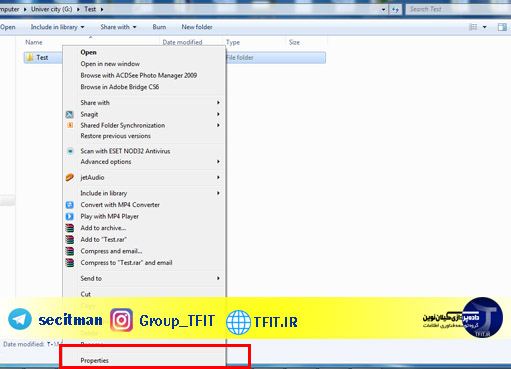
در ادامه به سربرگ Sharing رفته و برروی دکمه share کلیک می نمائیم
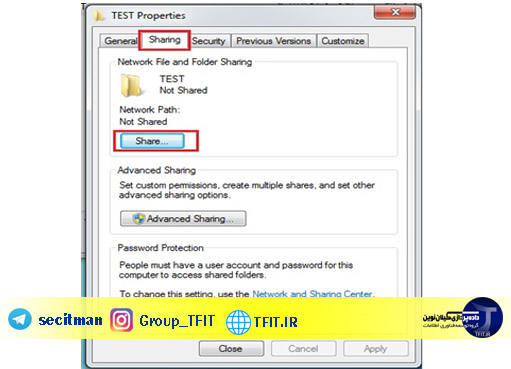
بعداز پشت سر گذاشتن مرحله بالا در پنجره جدید بروی Add کلیک کرده و از منوی بازشده کاربر Everyone را انتخاب می کنید
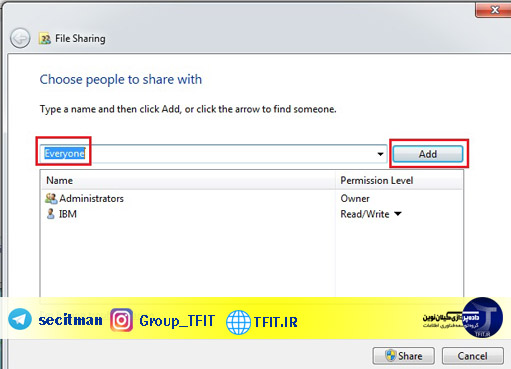
در این قسمت با توجه به نیاز سازمان خود سطح دسترسی مطلوب تان را برای کاربر یا کاربران مورد نظر انتخاب می نمائید و با زدن دکمه Share کار به پایان می رسد.
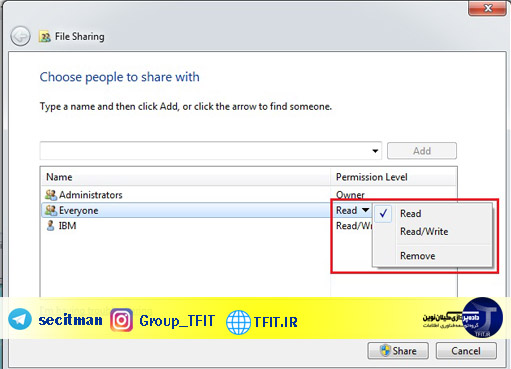
جهت استفاده فایل های به اشتراک گذاشته شده در یک کامپیوتر دیگر زمانی که می خواهید به کامپیوتر مقصد مبداء متصل شوید پنجره ای باز می شود که از شما username , password می خواهد که جهت از بین رفتن این پیغام لازم است تا از این مسیر Control Panel\Network and Internet\Network and Sharing Center\Advanced sharing settings به پنجره مربوطه رفته و عبارت Turn off password protectedsharing را فعال کنید
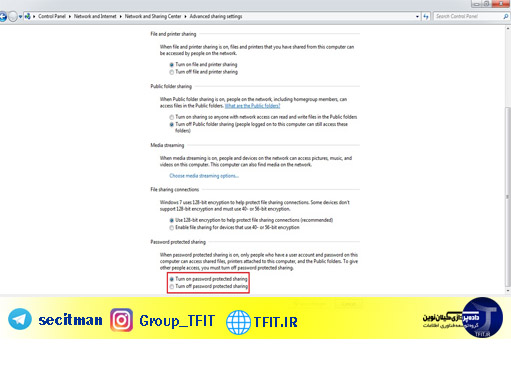
روش دوم این است که از مسیر Control Panel\All Control Panel Items\Credential Manager وارد پنجره زیر شده و برروی Add a Windows Cerdential کلیک نمائید
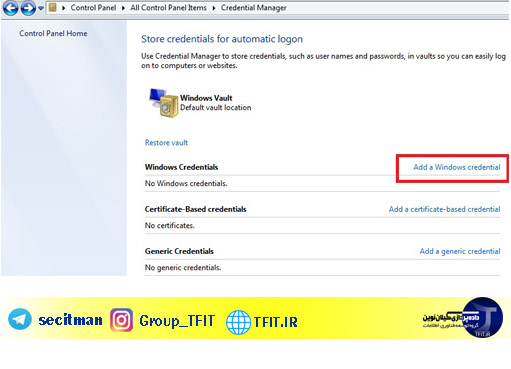
لازم است تا در پنجره باز شده برای یکبار کد اعتبار سنجی کامپیوتر که شامل username , password دستگاه مبداء می باشد را وارد نمائید. تا بتوانید تعمیر کامپیوتر در مراحل بعد بدون مشکل وارد پوشه یا درایو مورد نظر خود بشوید .